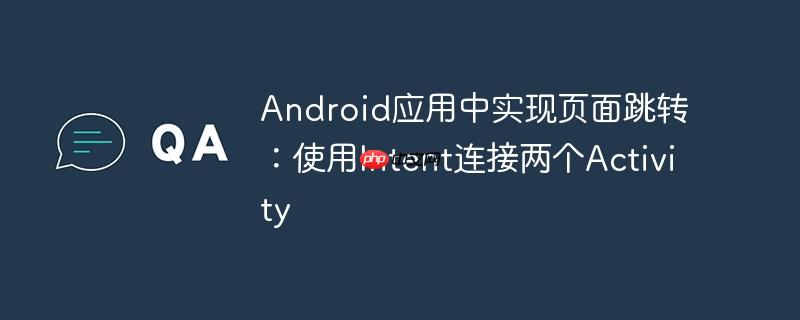
本教程详细阐述了在android应用中如何通过按钮触发页面跳转。核心机制是利用Intent对象,它作为消息传递机制,能够明确指定启动目标Activity,从而实现从一个界面无缝切换到另一个界面的功能。
理解Android页面跳转的核心:Intent
在android应用开发中,activity是构成用户界面的基本组件,每个activity通常对应应用的一个“页面”或“屏幕”。当我们需要从一个页面切换到另一个页面时,就需要一种机制来启动新的activity。这个机制就是intent。
Intent在Android中扮演着消息传递者的角色,它是一个抽象的描述,用于在不同组件(如Activity、Service、BroadcastReceiver)之间进行通信。对于Activity间的跳转,我们主要使用Intent来明确指定要启动的目标Activity。
实现Activity间跳转的步骤
以下是实现从MainActivity通过点击按钮跳转到SecondActivity的详细步骤。
步骤一:准备Activity布局
首先,确保你的项目中已经有两个Activity,例如MainActivity和SecondActivity,并且它们各自拥有一个布局文件(如activity_main.xml和activity_second.xml)。
在activity_main.xml中,我们需要添加一个按钮来触发跳转:
<!-- activity_main.xml --> <RelativeLayout xmlns:android="http://schemas.android.com/apk/res/android" xmlns:tools="http://schemas.android.com/tools" android:layout_width="match_parent" android:layout_height="match_parent" tools:context=".MainActivity"> <TextView android:id="@+id/main_text" android:layout_width="wrap_content" android:layout_height="wrap_content" android:text="这是主页面" android:textSize="24sp" android:layout_centerHorizontal="true" android:layout_marginTop="100dp"/> <Button android:id="@+id/btn_go_to_second" android:layout_width="wrap_content" android:layout_height="wrap_content" android:text="跳转到第二页" android:layout_centerInParent="true"/> </RelativeLayout>
activity_second.xml可以是一个简单的布局,用于确认跳转成功:
<!-- activity_second.xml --> <RelativeLayout xmlns:android="http://schemas.android.com/apk/res/android" xmlns:tools="http://schemas.android.com/tools" android:layout_width="match_parent" android:layout_height="match_parent" tools:context=".SecondActivity"> <TextView android:layout_width="wrap_content" android:layout_height="wrap_content" android:text="这是第二页" android:textSize="24sp" android:layout_centerInParent="true"/> </RelativeLayout>
步骤二:在主Activity中创建并配置跳转按钮
在MainActivity.java中,我们需要找到在布局文件中定义的按钮,并为其设置一个点击监听器。当用户点击这个按钮时,我们将执行跳转逻辑。
步骤三:使用Intent启动目标Activity
在按钮的点击监听器内部,我们将创建Intent对象并调用startActivity()方法来启动SecondActivity。
以下是MainActivity.Java的完整示例代码:
// MainActivity.java package com.example.myapp; // 请替换为你的包名 import androidx.appcompat.app.AppCompatActivity; import android.content.Intent; import android.os.Bundle; import android.view.View; import android.widget.Button; public class MainActivity extends AppCompatActivity { @Override protected void onCreate(Bundle savedInstanceState) { super.onCreate(savedInstanceState); setContentView(R.layout.activity_main); // 设置主Activity的布局 // 1. 通过ID找到布局文件中的按钮 Button goToSecondButton = findViewById(R.id.btn_go_to_second); // 2. 为按钮设置点击监听器 goToSecondButton.setOnClickListener(new View.OnClickListener() { @Override public void onClick(View v) { // 3. 创建一个Intent对象 // 构造函数:Intent(Context packageContext, Class<?> cls) // 第一个参数:当前Activity的上下文(MainActivity.this) // 第二个参数:要启动的目标Activity的类(SecondActivity.class) Intent intent = new Intent(MainActivity.this, SecondActivity.class); // 4. 启动新的Activity startActivity(intent); } }); } }
请确保你也有一个SecondActivity.java文件:
// SecondActivity.java package com.example.myapp; // 请替换为你的包名 import androidx.appcompat.app.AppCompatActivity; import android.os.Bundle; public class SecondActivity extends AppCompatActivity { @Override protected void onCreate(Bundle savedInstanceState) { super.onCreate(savedInstanceState); setContentView(R.layout.activity_second); // 设置第二Activity的布局 } }
关键概念解析
- Intent intent = new Intent(MainActivity.this, SecondActivity.class);:
- Intent 是一个意图对象,用于表示一个操作。
- MainActivity.this 提供了当前的上下文(Context),它告诉Intent当前操作的来源。
- SecondActivity.class 指定了Intent的目标,即我们希望启动的Activity的类。这种明确指定目标组件的Intent被称为显式Intent。
- startActivity(intent);:
- 这是Activity类提供的一个方法,用于根据传入的Intent来启动一个新的Activity。一旦调用,系统会查找并启动Intent中指定的Activity。
注意事项与进阶
-
Activity声明:AndroidManifest.xml 所有在应用中使用的Activity都必须在AndroidManifest.xml文件中声明。如果未声明,应用在尝试启动该Activity时会崩溃。
<!-- AndroidManifest.xml --> <manifest xmlns:android="http://schemas.android.com/apk/res/android" package="com.example.myapp"> <application ... > <activity android:name=".MainActivity"> <intent-Filter> <action android:name="android.intent.action.MAIN" /> <category android:name="android.intent.category.LAUNCHER" /> </intent-filter> </activity> <activity android:name=".SecondActivity"></activity> <!-- 确保这里有声明 --> </application> </manifest>
-
传递数据 在Activity跳转时,经常需要从一个Activity向另一个Activity传递数据。Intent提供了putExtra()方法来附加各种类型的数据,目标Activity可以通过getIntent().getExtras()或getIntent().get<Type>Extra()来获取这些数据。
-
获取返回结果 如果目标Activity完成操作后需要向源Activity返回结果,可以使用startActivityForResult()方法启动目标Activity,并在源Activity中重写onActivityResult()方法来处理返回的结果。
-
Intent的类型:显式与隐式
-
Activity生命周期 理解Activity的生命周期对于管理应用状态和资源至关重要。当一个Activity启动另一个Activity时,它们都会经历各自的生命周期方法(如onCreate(), onStart(), onResume(), onPause(), onStop(), onDestroy())。
总结
通过Intent实现Android中Activity间的页面跳转是基础且核心的开发技能。掌握显式Intent的使用,能够让你轻松地在应用内部构建流畅的导航体验。同时,了解Intent的数据传递、结果返回以及隐式Intent的概念,将有助于你构建更强大、更灵活的Android应用程序。


















